上一篇文章中我们讲了标签打印软件中批量制作黑条为彩色的条形码制作方法,其实条码下面数据也可以制作成彩色,下面我们来看看标签打印软件中如何制作条码下面数据为彩色的彩色条形码制作方法。
1. 打开中琅标签打印软件,根据打印机中的实际纸张设置纸张尺寸和布局,纸张我们这里设置为A4纸,一张纸中设置7行3列的标签。
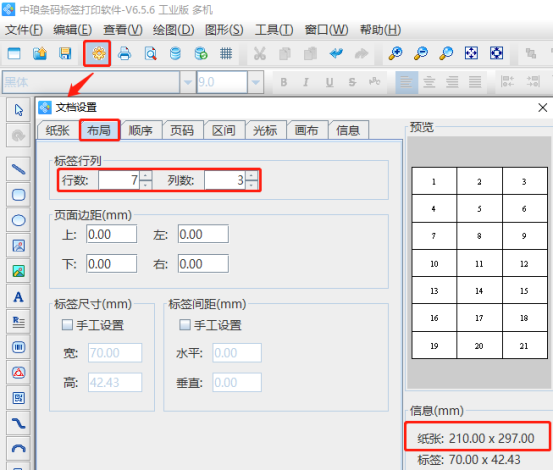
2. 将保存有条码数据和颜色码的TXT文本导入到标签打印软件中,具体导入方法可以参考《二维码生成器中如何用网址生成二维码》,这里不再详述。
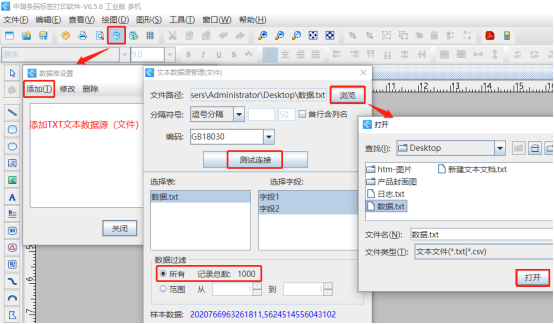
3. 批量制作条形码 点击软件左侧的“绘制一维条码”图标,在白色画布上绘制一个条形码,双击绘制的条形码,在图形属性-数据源中点击数据对象下面的“编辑”按钮,在打开的窗口中选择“数据库导入”数据类型,连接就是上面导入的TXT文本,字段选择“字段1”。
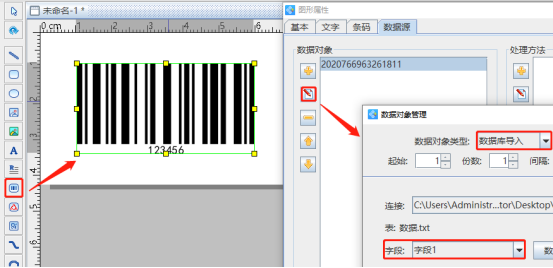
切换到“基本”选项卡,记下条码的图形ID,以便下面的文本引用条码中数据,这里条形码的图形ID为1。
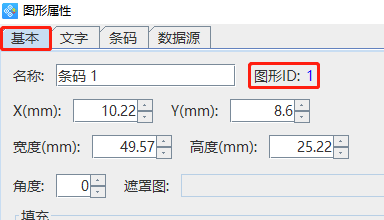
4. 将条码下面的数据设置成彩色的 切换到“文字”选项卡中,设置条码文字位置为“无”,将条码下面的数据隐藏了。
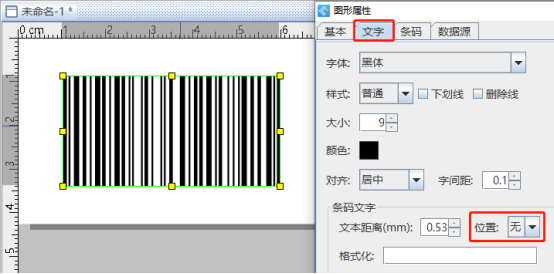
点击软件左侧的“绘制普通文本”按钮,在条形码下面绘制一个普通文本,双击绘制的普通文本,在图形属性-数据源中点击数据对象下面的“编辑”按钮,在打开的窗口中选择“数据引用”数据类型,引用数据对象id设置为“1”,就将条码中数据引用过来了。

点击数据对象下面的“添加”按钮,添加一个“手动输入”类型的数据,在输入框中输入“,”(英文状态下的逗号)。
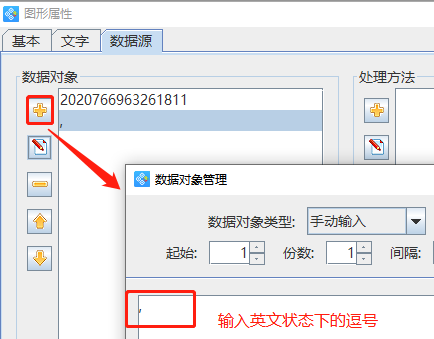
再点击数据对象下面的“添加”按钮,添加一个“数据库导入”类型的数据,字段选择“字段2”。
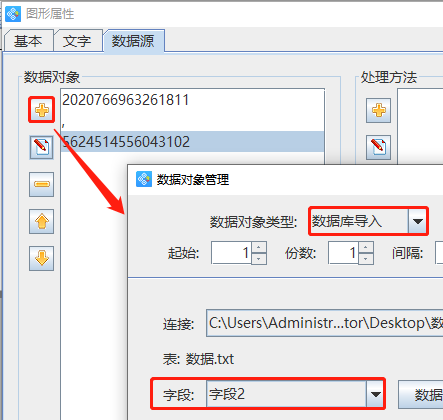
切换到“文字”选项卡中,将下面的“彩码”勾选上,然后点击后面的“颜色集”按钮,设置颜色码中每一位数字代表的颜色,可以在“样本”选项卡中选择颜色,也可以在“调色板”选项卡中设置RGB、CMYK、十六进制颜色值。
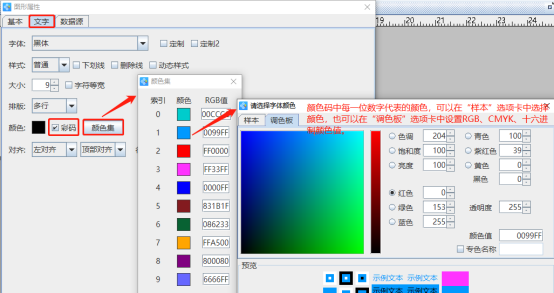
5. 点击软件顶部的“打印预览”按钮,翻页查看批量制作的条码下面数据为彩色的彩色条形码,预览无误就可以直接连接打印机打印出来或者是输出PDF文档、图片、TIF文档了。
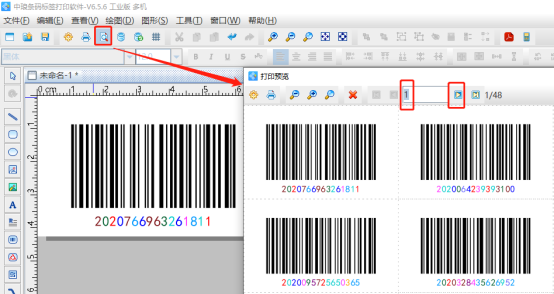
以上就是中琅标签打印软件中制作条码下面数据彩色的彩色条形码的操作步骤,是不是和彩码的制作方法是一样的呢?有需要的小伙伴可以按照上面的方法操作一下。